Résolution des problèmes liés aux serveurs PostgreSQL
Cet article décrit quelques techniques permettant de résoudre les problèmes d’un groupe de serveurs. En plus de cet article, vous pouvez apprendre à utiliser Kibana pour effectuer des recherches dans les journaux ou Grafana pour visualiser les métriques relatives à votre groupe de serveurs.
Récupération d’informations supplémentaires sur l’exécution d’une commande CLI
Vous pouvez ajouter le paramètre --debug à n’importe quelle commande CLI que vous exécutez. Il permet d’afficher sur la console des informations supplémentaires sur l’exécution de cette commande, pour mieux comprendre son comportement. Par exemple, vous pouvez exécuter :
az postgres server-arc create -n postgres01 -w 2 --debug --k8s-namespace <namespace> --use-k8s
or
az postgres server-arc update -n postgres01 --extension --k8s-namespace <namespace> --use-k8s SomeExtensionName --debug
Par ailleurs, vous pouvez utiliser le paramètre --help sur n’importe quelle commande CLI pour afficher de l’aide ou la liste des paramètres d’une commande spécifique. Par exemple :
az postgres server-arc create --help
Collecte des journaux du contrôleur de données et des groupes de serveurs
Lisez l’article Récupération des journaux pour les services de données compatibles avec Azure Arc.
Résolution interactive des problèmes liés aux notebooks Jupyter dans Azure Data Studio
Les blocs-notes peuvent documenter des procédures en incluant un contenu Markdown pour décrire la procédure à suivre. Ils peuvent également fournir du code exécutable pour automatiser une procédure. Ce modèle est utile pour tout, des procédures d’exploitation standard aux guides de dépannage.
Par exemple, résolvons les problèmes liés à un serveur PostgreSQL, qui pourrait survenir lors de l’utilisation d’Azure Data Studio.
[!INCLUDE [azure-arc-data-preview](./includes/azure-arc-data-preview.md]
Pour le moment, utilisez la build Insiders d’Azure Data Studio.
Installer des outils
Installez Azure Data Studio, kubectl, et Azure (az) CLI avec l’extension arcdata sur l’ordinateur client que vous utilisez pour exécuter le notebook dans Azure Data Studio. Pour ce faire, suivez les instructions fournies dans Installer les outils clients
Mettre à jour la variable d’environnement PATH
Assurez-vous que ces outils peuvent être appelés à partir de n’importe quel emplacement sur cet ordinateur client. Par exemple, sur un ordinateur client Windows, mettez à jour la variable d’environnement système PATH et ajoutez le dossier dans lequel vous avez installé kubectl.
Connectez-vous à votre cluster Kubernetes avec kubectl
Pour ce faire, vous pouvez utiliser les exemples de commandes fournis dans ce billet de blog. Vous devez exécuter des commandes telles que :
kubectl config view
kubectl config set-credentials kubeuser/my_kubeuser --username=<your Arc Data Controller Admin user name> --password=<password>
kubectl config set-cluster my_kubeuser --server=https://<IP address>:<port>
kubectl config set-context default/my_kubeuser/ArcDataControllerAdmin --user=ArcDataControllerAdmin/my_kubeuser --namespace=arc --cluster=my_kubeuser
kubectl config use-context default/my_kubeuser/ArcDataControllerAdmin
Bloc-notes de résolution des problèmes
Lancez Azure Data Studio et ouvrez le bloc-notes de résolution des problèmes.
Implémentez les étapes décrites dans 033-manage-Postgres-with-AzureDataStudio.md pour :
- Vous connecter à votre contrôleur de données Arc
- Cliquez avec le bouton droit sur votre instance Postgres, puis choisissez [Gérer]
- Sélectionnez le tableau de bord [Diagnostiquer et résoudre les problèmes]
- Sélectionnez le lien [Résoudre des problèmes]
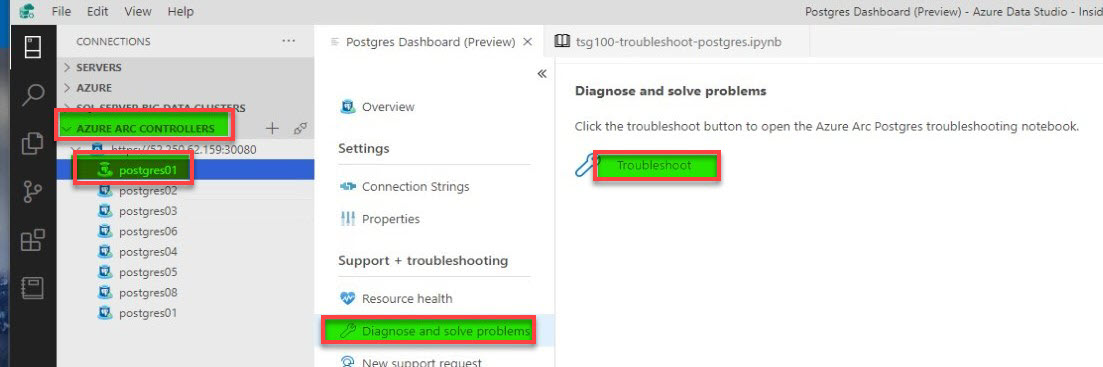
La fenêtre TSG100 – Bloc-notes de l’outil de résolution des problèmes du serveur PostgreSQL activé avec Azure Arc s’ouvre : 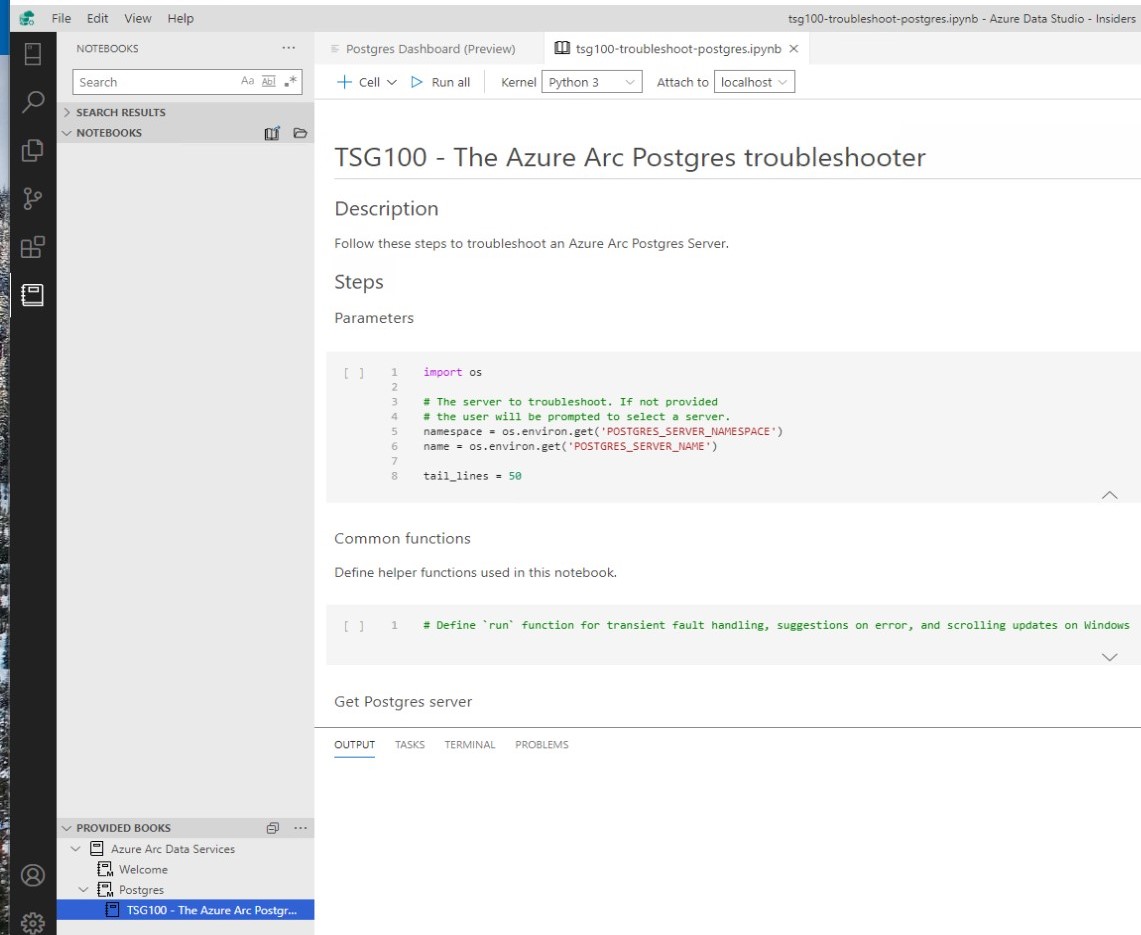
Exécuter les scripts
Sélectionnez le bouton « Exécuter tout » en haut pour exécuter tout le bloc-notes en une seule fois, ou parcourez et exécutez chaque cellule de code une par une.
Affichez la sortie de l’exécution des cellules de code pour tout problème potentiel.
Nous ajouterons des détails au bloc-notes au fil du temps afin d’identifier les problèmes courants et la manière de les résoudre.
Étape suivante
- En savoir plus sur l’obtention de journaux pour les services de données compatibles avec Azure Arc
- En savoir plus sur la recherche dans les journaux avec Kibana
- En savoir plus sur la surveillance avec Grafana
- Créer vos propres blocs-notes